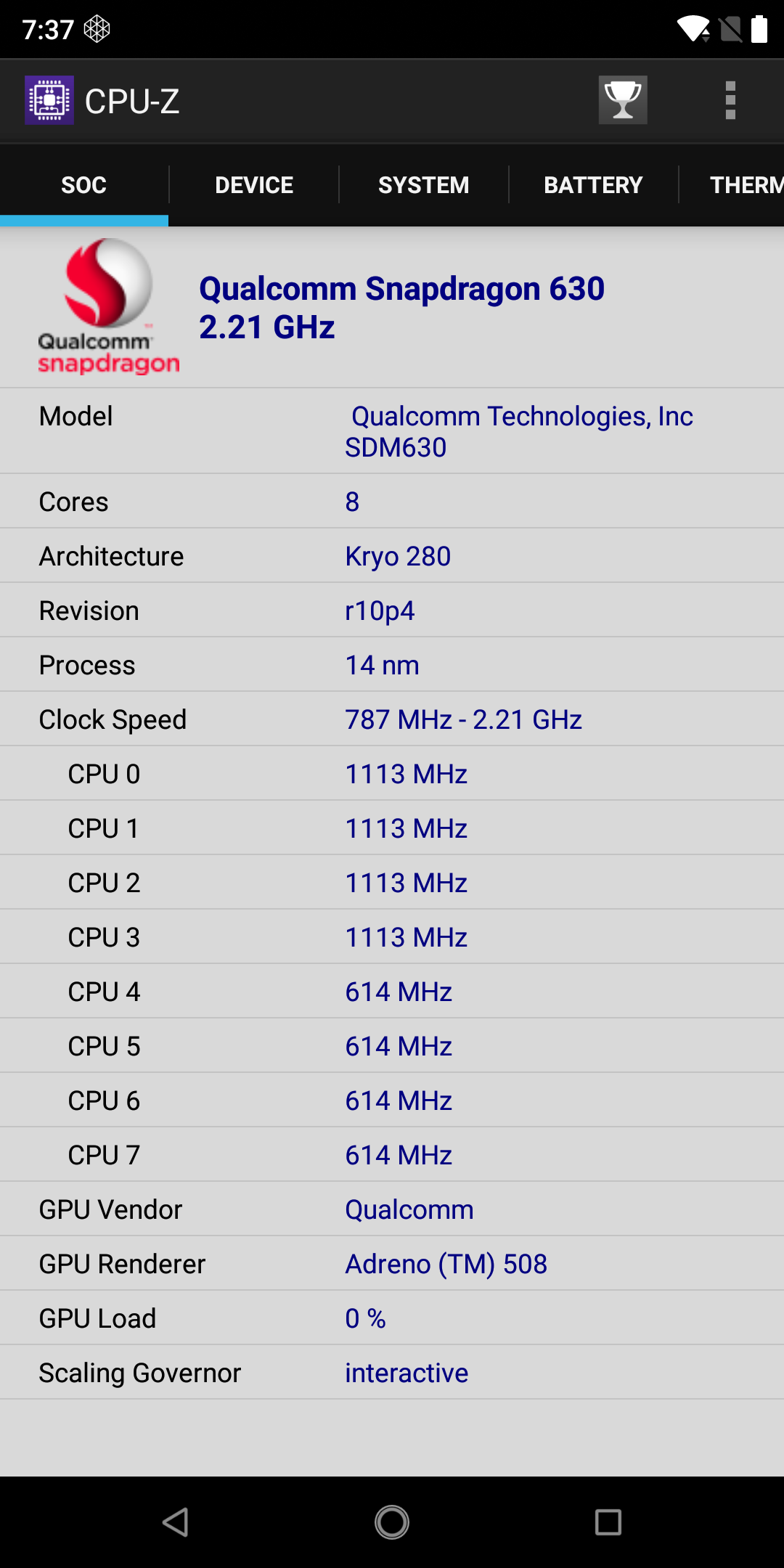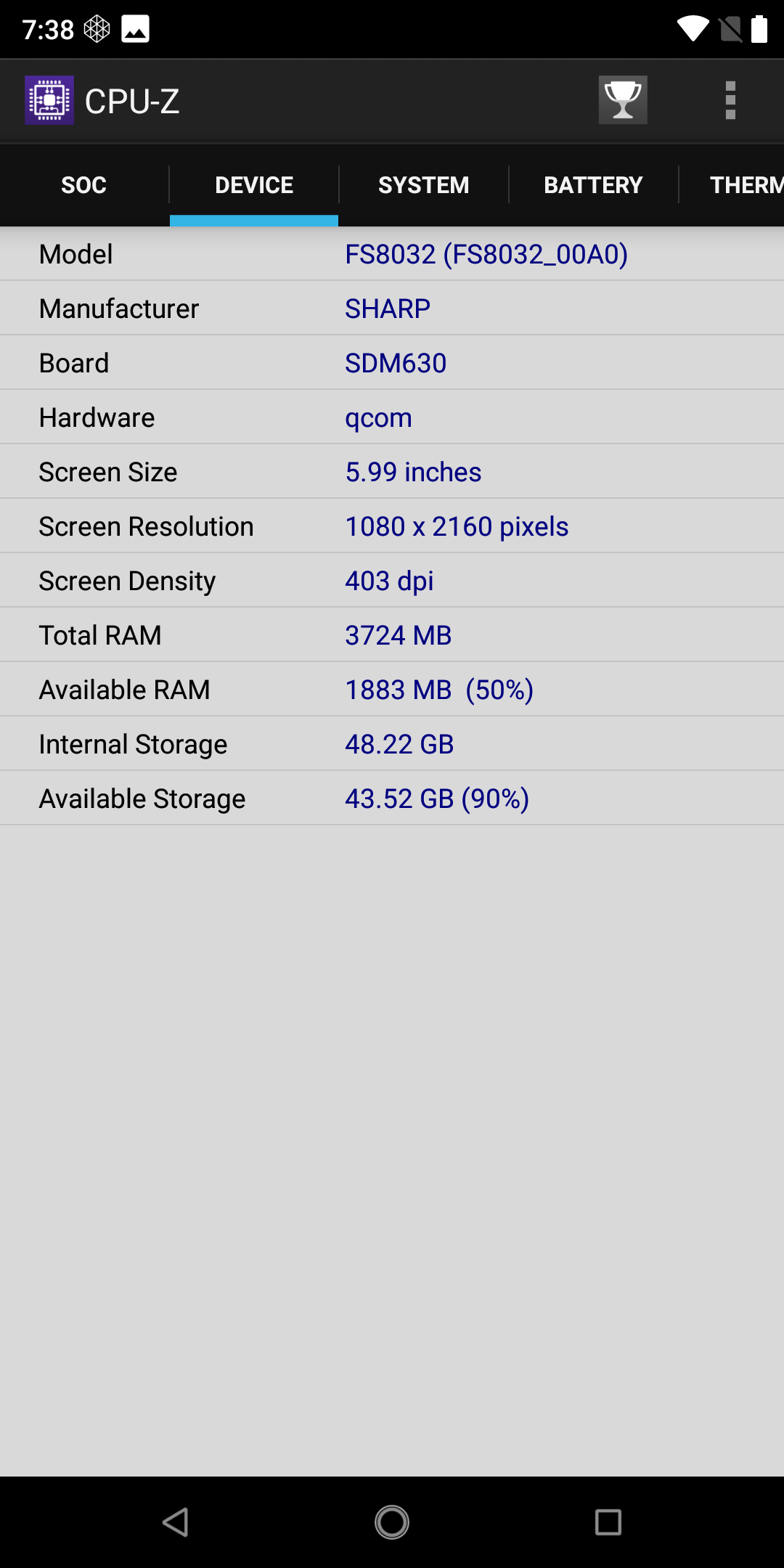컴퓨터를 원격으로 제어하는 프로그램은 알어드민, 알서포트, 팀뷰어, AnyDesk, TightVNC 등 여러가지가 있습니다.
그 중에 Chrome 원격 데스크톱이라는 크롬 확장프로그램이 있습니다.
공유기 내부에 있어도 포트포워딩이 필요하지 않고 무료로 사용이 가능하지만 단점이 구글계정이 있어야 된다는 것이고,
듀얼 모니터 사용시 마우스 제어가 안되는 문제가 있네요~
장점은 AnyDesk, TeamViewer 는 한영키로 안되는데 크롬 원격 데스크톱은 한/영 전환키로 한글과 영문 전환이 가능하다는 점입니다.

먼저 gmail 계정으로 로그인을 하고 공유 버튼을 눌러서 공유를 하면 됩니다.
원격지에서는 액세스를 누르면 됩니다.
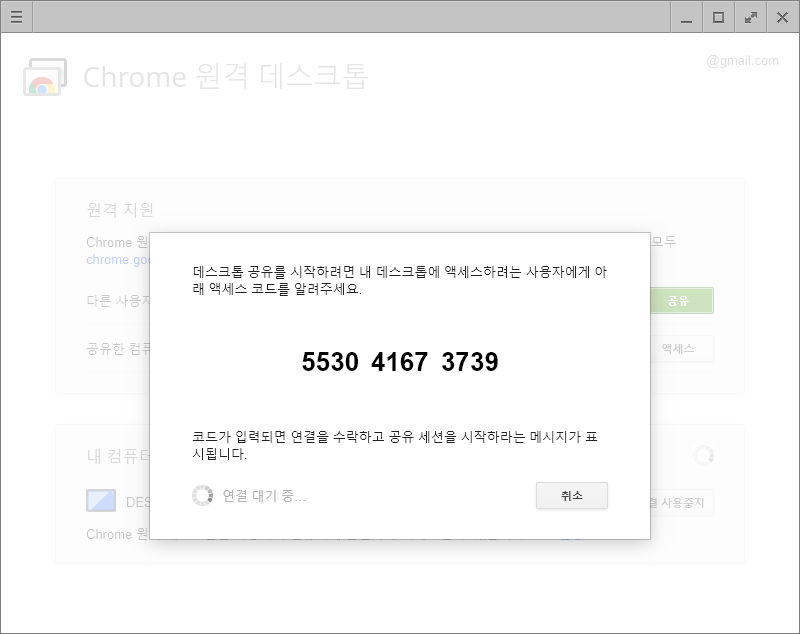
액세스 코드로 연결이 가능합니다.
'IT이야기' 카테고리의 다른 글
| [VirtualBox] 마우스 커서 빠져나오는 방법 (1) | 2019.05.15 |
|---|---|
| Chrome OS raw 이미지 vdi 포맷으로 변환하기 (0) | 2019.05.15 |
| SK인터넷 FTP 포트 차단 우회 (0) | 2019.05.10 |
| 크롬 브라우저 및 파이어폭스 검은 화면 문제 (0) | 2019.04.10 |
| OneDrive CrystalDiskMark 속도 체크 (2) | 2019.03.19 |







![[라즈베리파이] 기본장치 소비전력 측정](https://t1.daumcdn.net/cfile/tistory/99BA5A495CD43B792E)
![[라즈베리파이] 기본장치 소비전력 측정](https://t1.daumcdn.net/cfile/tistory/995EEC495CD43B7B29)